Como alterar o nome de usuário e o nome de exibição do Twitch

Quer dar um novo começo ao seu perfil do Twitch? Veja como alterar o nome de usuário e o nome de exibição do Twitch com facilidade.
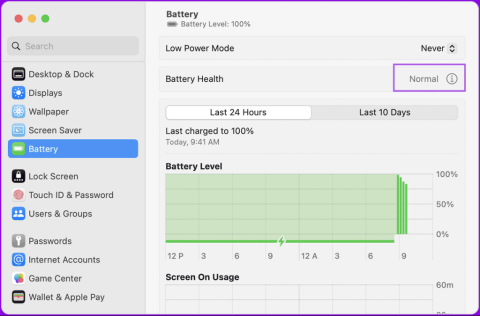
Os MacBooks geralmente oferecem um backup de bateria estupendo. Na verdade, foi principalmente por isso que comprei um MacBook Air para todas as minhas necessidades diárias. No entanto, assim como qualquer gadget de consumo, a duração da bateria de um Mac não durará para sempre.
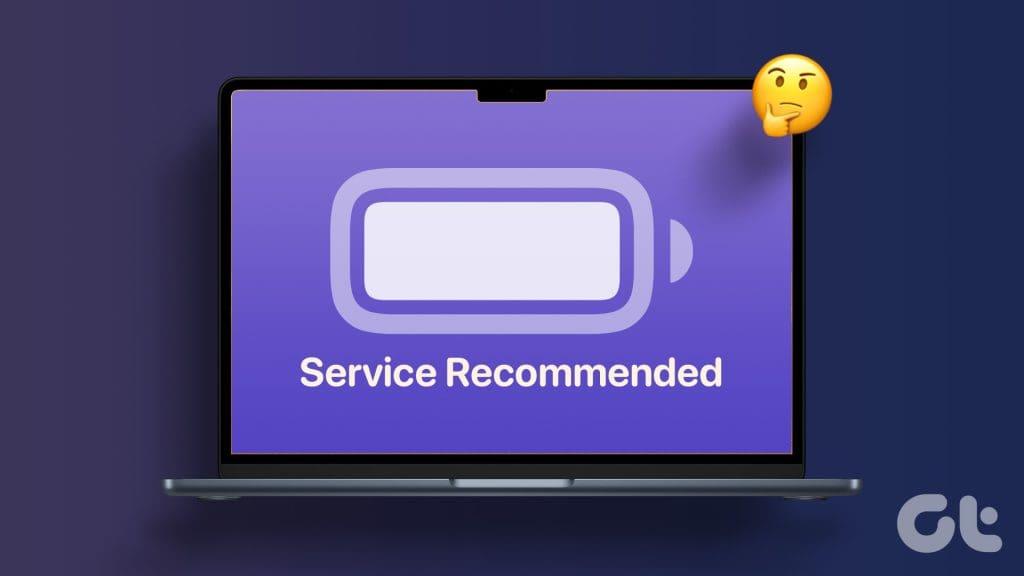
Recentemente, temos visto o aviso Serviço recomendado no menu de configurações da bateria em nosso Mac. Nesta postagem, explicaremos o que isso significa e como corrigi-lo caso você o veja no seu modelo de Mac. Esta postagem não se aplica a usuários de iMac e Mac Studio.
Cada modelo de Macbook vem com 100% da capacidade da bateria pronta para uso. O desempenho de uma bateria é determinado por uma métrica chamada Ciclos de Carga. Um ciclo de carga ocorre quando você usa toda a energia da bateria, desde a carga completa até zero por cento. Você pode consultar nossa postagem para saber mais sobre ciclos de carga .
Uma contagem típica do ciclo de carga varia de 300 (para modelos de MacBook mais antigos) a 1.000 (para os modelos de MacBook mais recentes). Com o tempo, à medida que a contagem do ciclo de carga diminui, isso afeta a capacidade da bateria do seu MacBook. Como a contagem do Ciclo de Carga é limitada, o desempenho geral e a durabilidade da bateria diminuirão com o tempo. A Apple fornece diferentes avisos de integridade da bateria em MacBooks para manter o usuário informado sobre o mesmo.
Um aviso Normal significa que a bateria está funcionando normalmente e sem problemas. Claro e simples.
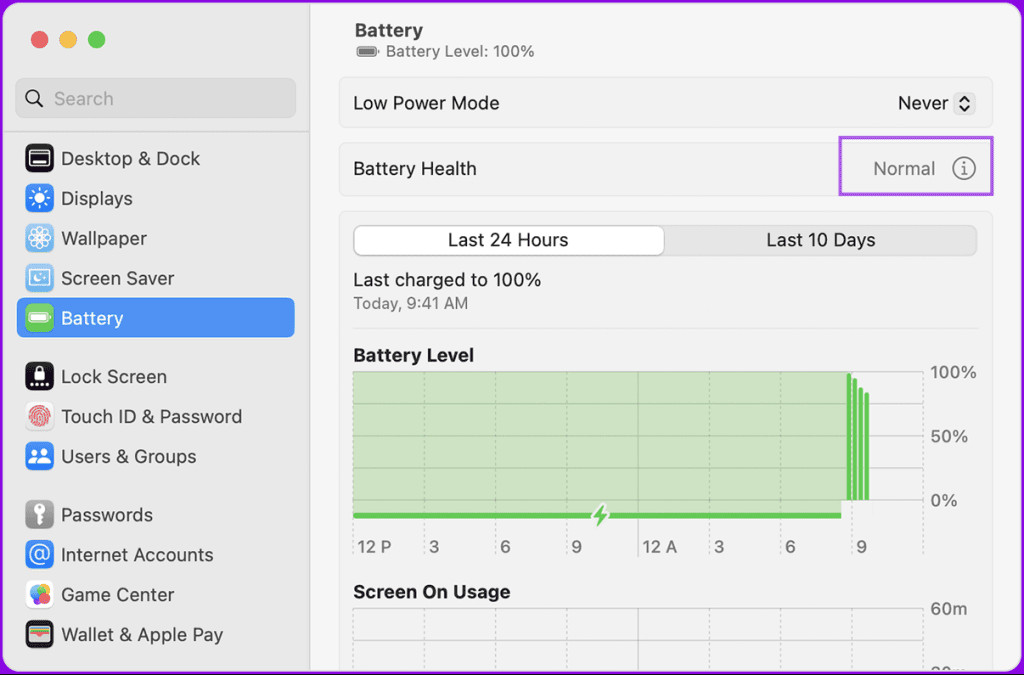
Um aviso de serviço recomendado significa que, embora a bateria esteja funcionando normalmente, sua capacidade de reter carga não é a mesma de quando era nova. Você verá este aviso quando a capacidade da bateria cair abaixo de 80%. Isso significa que você experimentará uma vida útil reduzida da bateria durante o uso diário e terá que procurar o carregador mais cedo do que antes.
Agora que você tem uma boa ideia do que o aviso significa, aqui estão algumas sugestões para corrigir isso no modelo do seu MacBook.
SMC ou System Management Controller cuida das funções críticas de hardware e do desempenho do seu Mac. Isso também inclui corrigir o aviso de serviço recomendado para a bateria do seu Mac. Você pode tentar redefinir o SMC do seu Mac baseado em Intel. Esta solução não se aplica a Macs executados em Apple Silicon. Em vez disso, reiniciá-los equivale a uma redefinição do SMC. Consulte nossa postagem para aprender as etapas.
Às vezes, a porcentagem da integridade da bateria pode ser imprecisa. Anteriormente, a Apple recomendava calibrar o Battery Health do seu MacBook uma vez por mês para se livrar de números imprecisos. Agora, não é algo que a empresa sugere. No entanto, para corrigir o aviso de serviço recomendado, você pode tentar recalibrar a integridade da bateria do seu modelo de MacBook. Veja como.
Passo 1: Conecte o carregador ao seu MacBook e carregue-o totalmente até 100 por cento.

Passo 2: Assim que a bateria estiver totalmente carregada, não desligue o carregador e mantenha-o conectado por mais duas horas. Você pode continuar usando o seu MacBook. Apenas evite quaisquer tarefas com uso intensivo de gráficos.
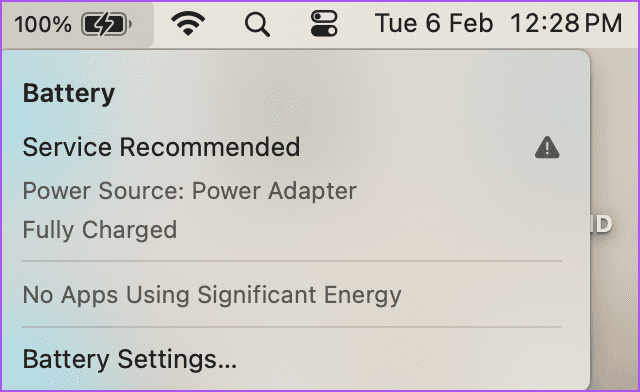
Passo 3: Desconecte o carregador e use o seu MacBook até que a bateria fique sem carga. Quando isso acontecer, o seu MacBook desligará sozinho. Observe que você não deve sobrecarregar deliberadamente o laptop com tarefas exigentes para descarregar a bateria rapidamente. Use-o como faria normalmente.
Passo 4: Não conecte o carregador e mantenha o MacBook descarregado por mais cinco horas. Isso garantirá que a bateria esteja totalmente descarregada.
Etapa 5: Conecte o carregador após cinco horas e carregue totalmente o seu MacBook novamente.
Feito isso, a bateria do seu MacBook será recalibrada. Agora verifique se você ainda vê o aviso de serviço recomendado.
Se você ainda vir o aviso de integridade da bateria, recomendamos visitar o centro de serviço Apple mais próximo para consertar a bateria. Veja como você também pode agendar um horário de serviço.
Passo 1: No seu MacBook, clique no logotipo da Apple no canto superior esquerdo e selecione Configurações do Sistema.

Passo 2: Clique em Bateria no menu esquerdo. Em seguida, clique no ícone Informações próximo ao aviso de integridade da bateria.
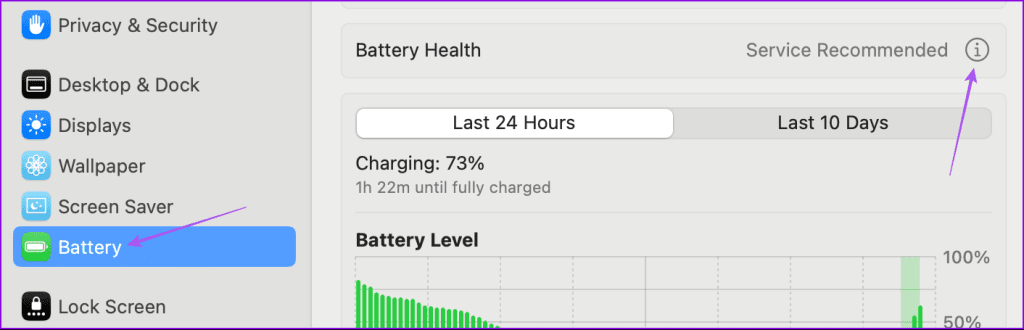
Etapa 3: Clique no botão Opções de serviço para abrir uma nova página da web em seu navegador.
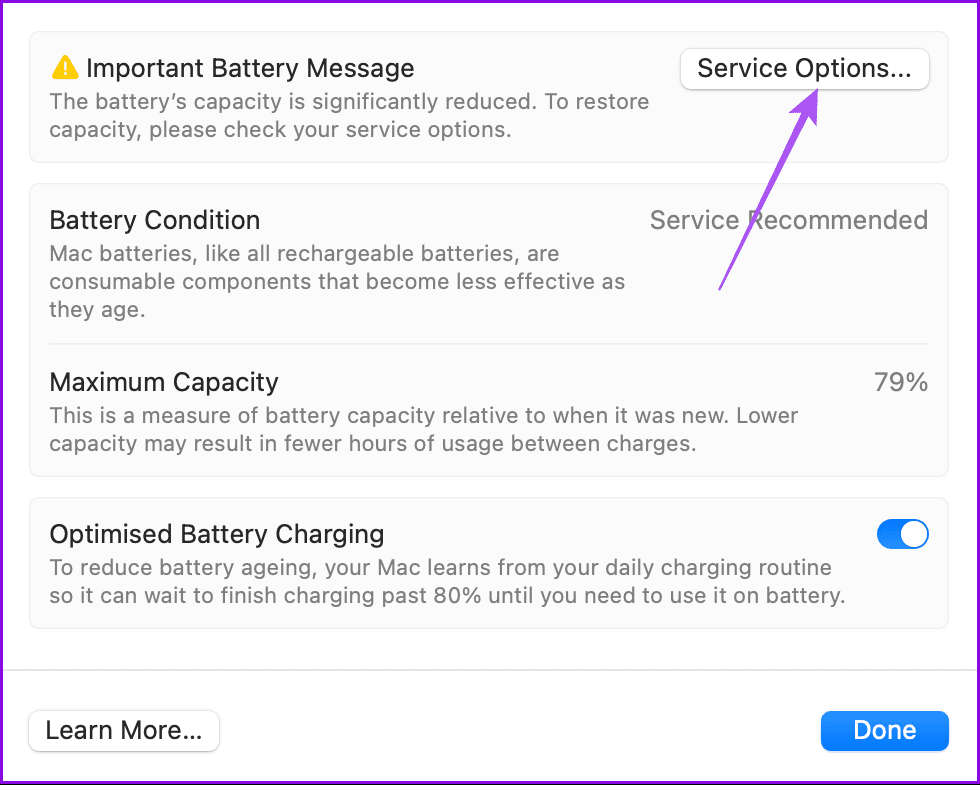
Passo 4: Vá para Encontrar um local em Opções de reparo.
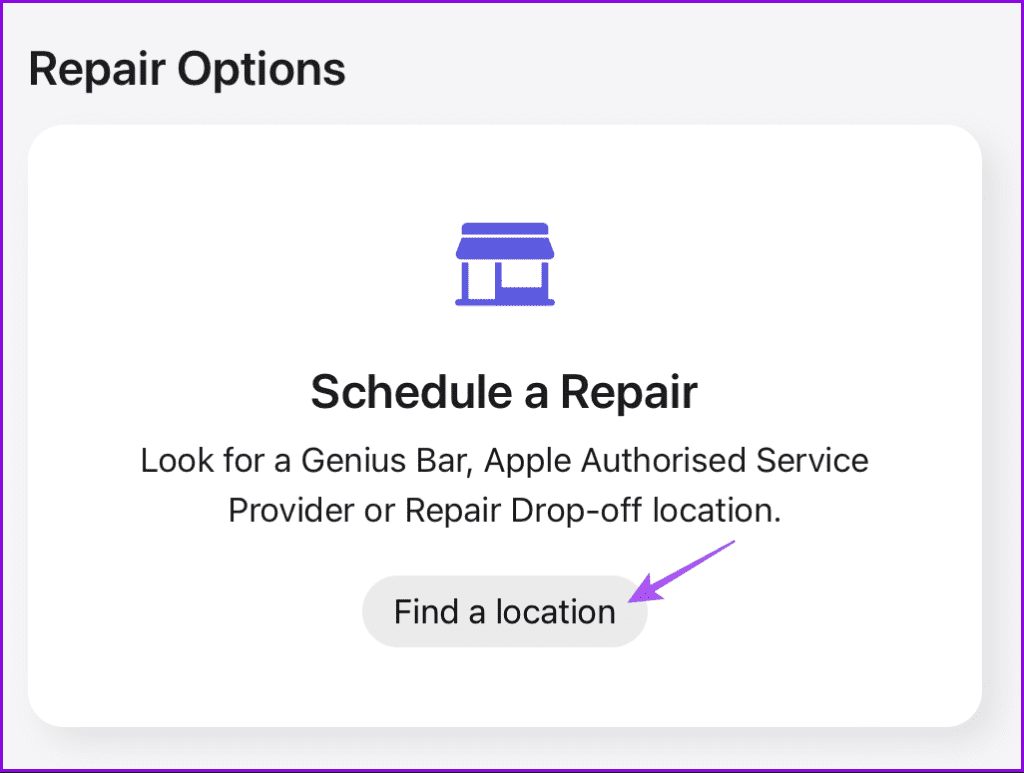
Etapa 5: Faça login em sua conta Apple.
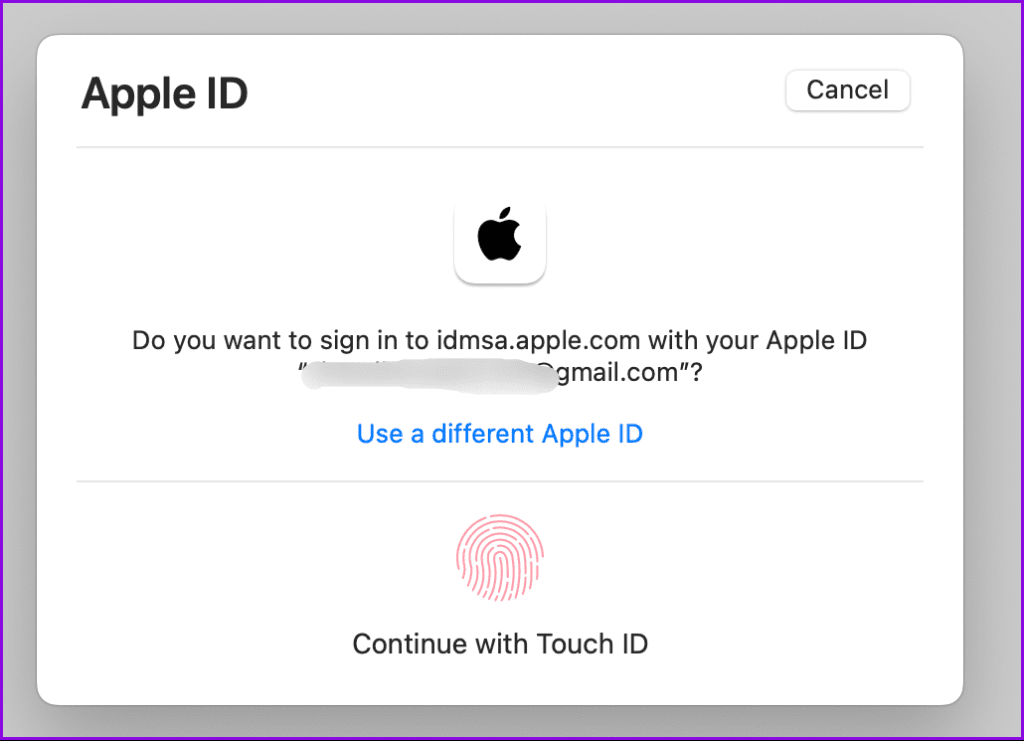
Etapa 6: Selecione o nome do modelo do seu MacBook.
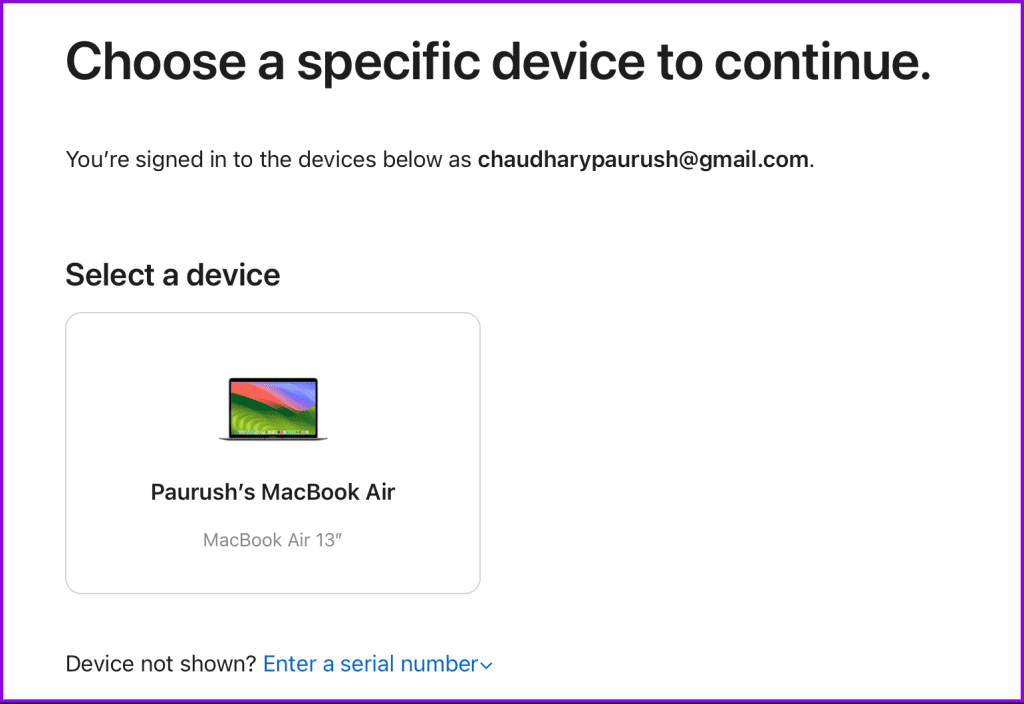
Etapa 7: você pode escolher entre Agendar uma visita ou Entrega para reparo.
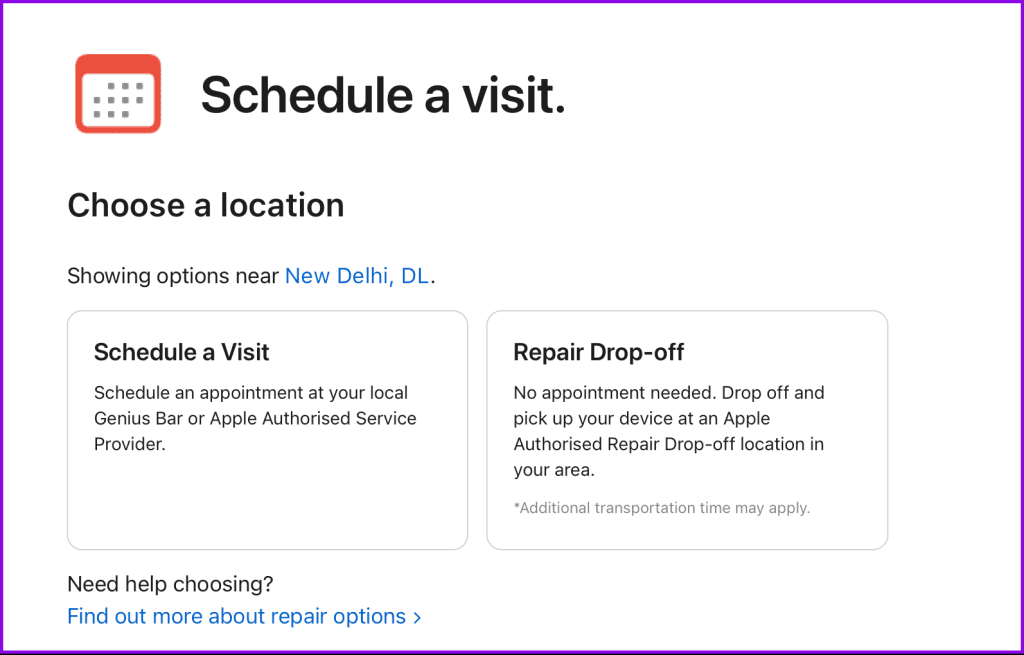
Você não precisa entrar em pânico se vir o aviso de serviço recomendado para a bateria do seu Mac. Sim, é um lembrete importante, mas não algo que precise de uma solução urgente. Você pode visitar o Centro de Atendimento Apple ou tentar as correções mencionadas acima para se livrar dele. Você pode consultar nossas postagens para saber como melhorar a saúde da bateria de um MacBook e como limitar a carga da bateria de um MacBook para evitar uma deterioração mais rápida.
Quer dar um novo começo ao seu perfil do Twitch? Veja como alterar o nome de usuário e o nome de exibição do Twitch com facilidade.
Descubra como alterar o plano de fundo no Microsoft Teams para tornar suas videoconferências mais envolventes e personalizadas.
Não consigo acessar o ChatGPT devido a problemas de login? Aqui estão todos os motivos pelos quais isso acontece, juntamente com 8 maneiras de consertar o login do ChatGPT que não funciona.
Você experimenta picos altos de ping e latência no Valorant? Confira nosso guia e descubra como corrigir problemas de ping alto e atraso no Valorant.
Deseja manter seu aplicativo do YouTube bloqueado e evitar olhares curiosos? Leia isto para saber como colocar uma senha no aplicativo do YouTube.
Descubra como bloquear e desbloquear contatos no Microsoft Teams e explore alternativas para um ambiente de trabalho mais limpo.
Você pode facilmente impedir que alguém entre em contato com você no Messenger. Leia nosso guia dedicado para saber mais sobre as implicações de restringir qualquer contato no Facebook.
Aprenda como cortar sua imagem em formatos incríveis no Canva, incluindo círculo, coração e muito mais. Veja o passo a passo para mobile e desktop.
Obtendo o erro “Ação bloqueada no Instagram”? Consulte este guia passo a passo para remover esta ação foi bloqueada no Instagram usando alguns truques simples!
Descubra como verificar quem viu seus vídeos no Facebook Live e explore as métricas de desempenho com dicas valiosas e atualizadas.








